相信很多人都會有這樣的需求,需要把資料彙整至另一個文字檔上使用,但應該要怎麼做會比較順手呢?又有什麼必須要注意的呢?以下我們一步步講解各種寫入純文字檔的方法:
這裡先呈現我們的資料,總共兩列,範圍為D2:K3。
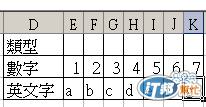
一、使用 Open 陳述式,配合Print寫入資料
Sub Day15_1()
Sheets("Day15").Select
Dim Rng As Object
Dim strData
'使用 Open 陳述式,配合Print寫入資料
'資料相連接的功能不是很完整,數字會補上左右邊空白
Open "D:\Day15_1.txt" For Output As #1
For Each Rng In Range("D2:K3")
If Rng.Column = 4 Then
Print #1, Rng, '兩欄位用空白隔開
ElseIf Rng.Column = 11 Then
Print #1, Rng '自動換列
Else
Print #1, Rng; '資料會相連接
End If
Next
Close #1
End Sub
產生資料如下圖:

使用 Print輸出資料時,其實有蠻多選項可用,例如後綴「,」可用空白隔開,使用「;」可連接資料,使用空白,則會自動換,但是其實問題很多,例如連接資料方面,遇到數字它會自動於數字前後加上空白字元;空白隔開,則不知道為何會用到11個空格。
改寫的方法如下:
Sub Day15_1_FIX()
Sheets("Day15").Select
Dim Rng As Object
Dim strData
'使用 Open 陳述式,配合Print寫入資料
'使用&連接自訂的「相隔符號」,取代內建的功能
Open "D:\Day15_1_FIX.txt" For Output As #1
For Each Rng In Range("D2:K3")
If Rng.Column = 4 Then
Print #1, Rng & vbTab; '兩欄位用Tab隔開
ElseIf Rng.Column = 11 Then
Print #1, Rng & "" & vbCrLf; '自動換列
Else
Print #1, Rng & ""; '資料會相連接
End If
Next
Close #1
End Sub
產生資料如下圖:(圖被LOGO擋住..英文字的部份跟前張圖一樣)
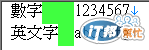
這樣改寫後,輸出的格式就比較能依照自己的意思產生。空白隔開的部份,也以上面方式改為Tab字元隔開,將會比較好呈現資料。
二、使用 Open 陳述式,預寫資料至文字變數,再配合Print寫入資料
另外一種寫法,是先將字串變數整個湊齊了,再Print到文字檔中,整個邏輯性會更強些:
Sub Day15_2()
Sheets("Day15").Select
Dim Rng As Object
Dim strData As String
For Each Rng In Range("D2:K3")
If Rng.Column = 4 Then
strData = strData & Rng & vbTab
ElseIf Rng.Column = 11 Then
strData = strData & Rng & vbCrLf
Else
strData = strData & Rng
End If
Next
Debug.Print strData
Open "D:\Day15_2.txt" For Output As #1
Print #1, strData
Close #1
End Sub
產生資料就跟上個程式產生出來的相同。
三、使用 Open 陳述式,配合Write寫入資料
另外一個使用Open陳述式開啟後,寫入資料的方式為Write,讓我們來看看寫法以及呈現資料為何:
Sub Day15_3_1()
Sheets("Day15").Select
Dim Rng As Object
Dim strData
Open "D:\Day15_3_1.txt" For Output As #1
For Each Rng In Range("D2:K3")
If Rng.Column = 4 Then
Write #1, Rng, '塞入空白,沒效,會出現逗點
ElseIf Rng.Column = 11 Then
Write #1, Rng '換行,可以
Else
Write #1, Rng; '連接,沒效,會出現逗點分隔
End If
Next
Close #1
End Sub

可以看到全部的資料,都會有雙引號包住,然後以逗號作為分隔。
若先執行迴圈產生要寫入的字串後,再寫入文字檔,寫法如下:
Sub Day15_3_2 ()
Sheets("Day15").Select
Dim Rng As Object
Dim strData As String
For Each Rng In Range("D2:K3")
If Rng.Column = 4 Then
strData = strData & Rng & vbTab
ElseIf Rng.Column = 11 Then
strData = strData & Rng & vbCrLf
Else
strData = strData & Rng
End If
Next
Debug.Print strData
Open "D:\ Day15_3_2.txt" For Output As #1
Write #1, strData
Close #1
End Sub
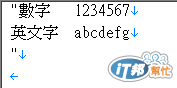
但產生出來的資料,會變成字串前後被加上雙引號包住。
因此,這會是輸出成CSV檔較佳的用法,不用自己用雙引號與逗號,程式會自己帶上。
四、寫入UTF8文字檔
另外,還有個常見的需求,若輸出的文字檔,需要使用UTF8儲存,預設的VBA指令並沒有辦法執行,需要透過ADODB.Stream子集來處理UTF8儲存事宜。
我們這先弄一個範本:
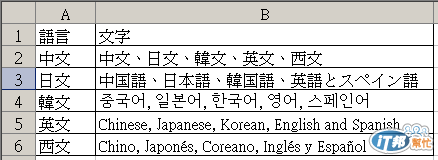
主要內容如圖
Sub Day15_4_1()
'多國語言文字寫入ASCII格式的文字檔
Sheets("Day15").Select
Dim Rng As Object
Dim strData
For Each Rng In Range("A1:B6")
If Rng.Column = 1 Then
strData = strData & Rng & vbTab
ElseIf Rng.Column = 2 Then
strData = strData & Rng & vbCrLf
End If
Next
Debug.Print strData
Open "D:\Day15_4_1.txt" For Output As #1
Print #1, strData
Close #1
End Sub
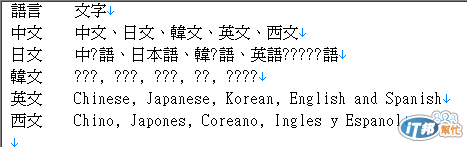
產生文字檔後,開啟會出現許多亂碼。
Sub Day15_4_2()
'多國語言文字寫入UTF8格式的文字檔
Sheets("Day15").Select
Dim Rng As Object
Dim strData
For Each Rng In Range("A1:B6")
If Rng.Column = 1 Then
strData = strData & Rng & vbTab
ElseIf Rng.Column = 2 Then
strData = strData & Rng & vbCr
End If
Next
Debug.Print strData
Dim fsT As Object
Set fsT = CreateObject("ADODB.Stream")
fsT.Type = 2 '指定類型,儲存文字資料使用2
fsT.Charset = "UTF-8" '指定字元集為UTF8
fsT.Open '開啟與寫入二進位資料到物件
fsT.WriteText strData
fsT.SaveToFile "D:\Day15_4_2.txt", 2 '寫入二進位資料到磁碟
End Sub
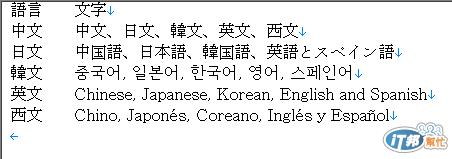
以這方式寫入後,多國語言的資料,就可以正常被保存,但這種方式就沒有使用Open 陳述式配合Print與Write的特異功能。
以上的程式,產生的純文字檔均在D槽的根目錄,若要存到其他地方的,請自行更改。
今天的分享,希望對大家有所幫助。
